ドメインをDNS登録すると通常であれば反映されるまで最大48時間かかります。
SIRIUSなどでサイト作成される方はローカルでサイト作成した後に、FTPでデーターをアップロードするだけなのでドメインがDNSに登録されるまでローカルでサイト作成をしておけばいいのですが、WordPressを利用しようと考えている方はサイトにアクセスができないと全く作業が進まず不便に感じることがあると思います。
しかし、DNSの仕組みを知っていればこのDNSサーバーへ登録されるまでの待ち時間を完全に無くすことができます。
それでは簡単にですが概要を説明していきます。
DNSの仕組み
本来の正確な仕組みだとルートサーバーなどもあり、若干異なりますが少しでも分かりやすくするため下図は余分なものを省いています。概要としては大きく反れていないので今回知ってもらいたい程度であれば問題ありません。
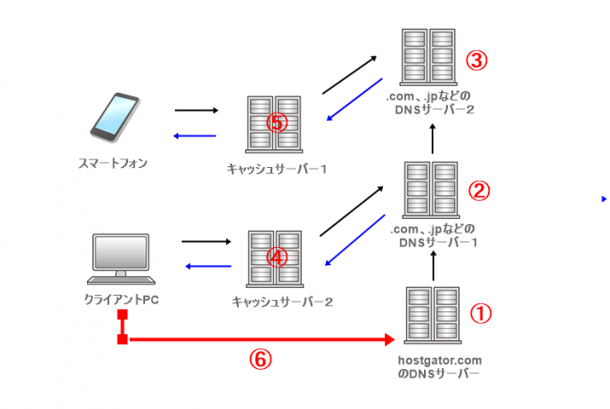
その後、世界中にある②③といった各DNSサーバーへ反映されていきます。ここでは②と③の2台のDNSしかありませんが世界中には複数あり各DNSへ情報が浸透するのに時間がかかるのです(通常は、最大24時間)。当然、全てのDNSサーバーに一斉に反映されるわけではなく②には登録されたが③はまだ登録されていないということは普通にあります。
このため、PCからはアクセスできるようになったが、スマートフォンからはアクセスできないといったことも起こりえます。
ではどうすればDNS登録後、即ドメインへアクセス可能にすることができるのか?
それが⑥になります。
通常であれば、③や④といったキャッシュサーバーを経由して②③のDNSサーバーへ名前解決を行いにいくのですが、先述の通り②③はDNSに反映されていない可能性があります。であれば、直接①のHostGatorのDNSに名前解決を行えばいいのです。
HostGator DNSへ直接名前解決する方法
HostGatorのDNSを直接使うにはいくつかステップを踏む必要があります。大まかな流れは次の通りです。
②DNSサーバーのIPアドレスを知る
③自分のPCにDNS IPアドレスを設定する
①DNSサーバー名を確認する
DNSサーバー名は、HostGator申し込み時のWelcomeメールに記載されています。
Hello Sample,
Thank you for your order with HostGator.com!
You can login to our billing system at http://gbclient.hostgator.com/login, using the email address we sent this email to, and the password sample
Shared Plan: Baby
Your Control Panel: https://gator3200.hostgator.com:2083/
Username: sample
Domain: xn--hostgator–tx4i9cssv854df9de53p.com
Password: samplepass
1st Nameserver: ns6470.hostgator.com
2nd Nameserver: ns6471.hostgator.com
Server IP: 198.57.246.222
赤文字の箇所がDNS名になります。
※セキュリティ上の問題から一部変更しています。
もし、メールを削除してしまった方はcPanelからも確認ができます。
②DNSサーバーのIPアドレスを知る
一番簡単な方法は、コマンドプロンプトから①で確認したDNS名に対してPINGを打つ方法です。
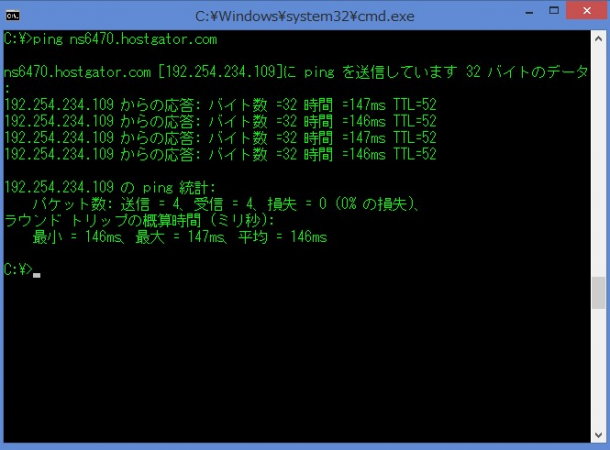
③自分のPCにDNS IPアドレスを設定する
最後に、②で確認したDNSサーバーのIPアドレスを自分のPCに設定する必要があります。WindowsのDNS設定はOSによっても若干異なりますがネットで調べればたくさん出てくるのでここでは簡潔に記載します。ちなみに私が使用しているOSはWindows8.1なのでそこでの画面キャプチャになります。
まず、デスクトップ左下のWindowsロゴを右クリックします。そうすると下図のメニューが表示されるので『ネットワーク接続』を選択します。コントロールパネルからも開くことができます。
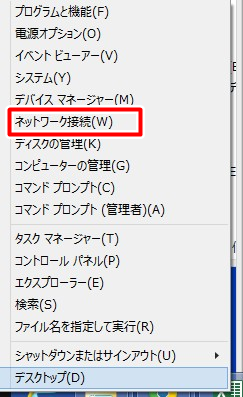
有効なネットワークを選択し右クリックするとメニュー一覧が表示されるので「プロパティ」を選択します。
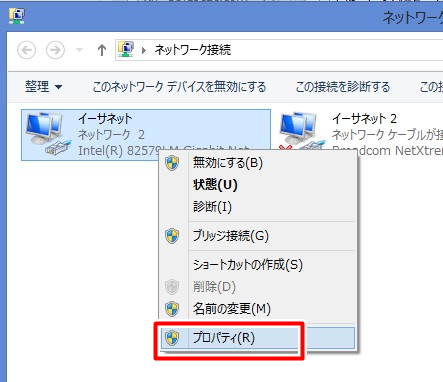
「インターネットプロトコルバージョン4」を選択し、「プロパティ」ボタンを押します。
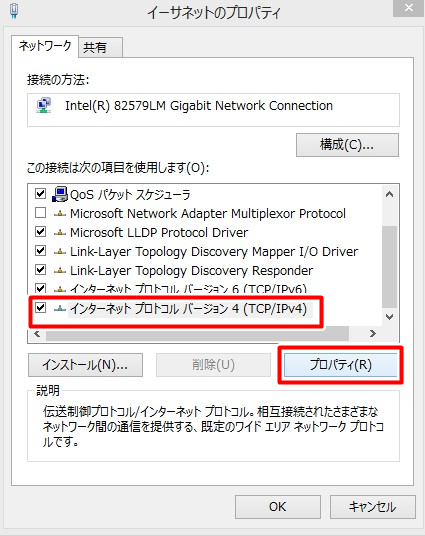
「次のDNSサーバーのアドレスを使う」を選択し、優先DNSと代替DNSに確認したHostGatorのDNSサーバーのIPアドレスを入力します。優先だけの1つだけでも問題ありませんが2つとも入れておいた方が確実でしょう。
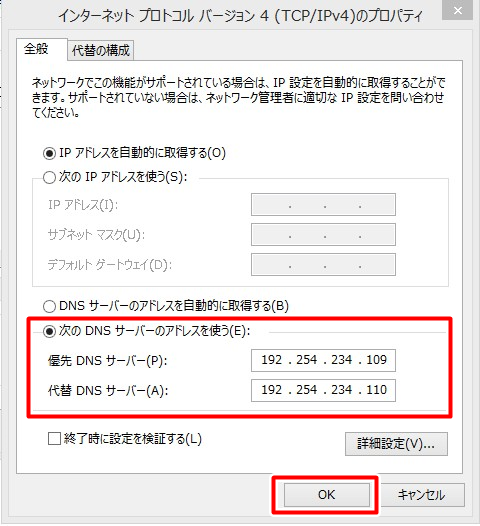
最後に、2、3日してドメインがDNSに浸透したら③で設定したところは元に戻しておきましょう。別にそのままでも問題ありませんが、毎回アメリカにあるHostGatorのDNSサーバーまで名前解決をしているとパフォーマンス的にも良くないので。
役に立ったと感じて頂いたら下のソーシャルボタンで共有して頂けると嬉しいです。
以上で「HostGator DNS反映待ちを無くす方法【裏ワザ】」編は終了です。お疲れ様でした。
